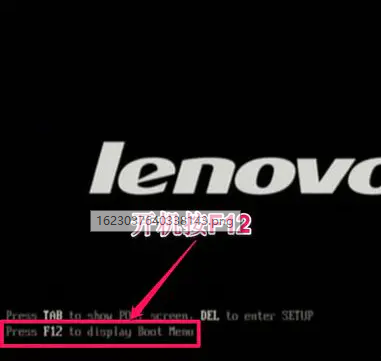
当今,U盘装系统已经成为系统安装的一个主流方式,虽然说U盘装系统的方式很简单,却也还会遇到一些问题,下面我们来看看U盘装系统启动不了的解决方法,有想要了解的朋友就来看看吧.更多U盘教程,尽在装机吧官网
U盘装系统无法U盘启动
1.计算机设置BIOS从U盘开始,由于计算机不同,其设置方法也大不相同,千差万别,这里只以一般类型为例,比如联想计算机,如果是UEFI类型BIOS,它的启动非常方便,直接按F12启动,其他计算机不一定是F12,有的还有ESC,或者FN+F12等等。
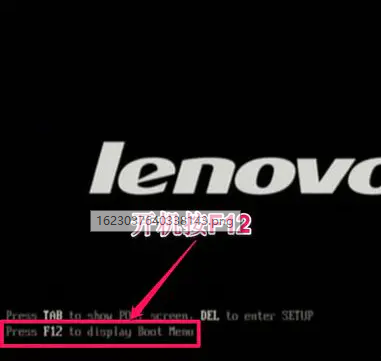
2.首先,我们进入快速启动窗口,在窗口中找到自己u盘的名字。这是GenericFlashDisk,这是我u盘的名字,有些可能是USB-HDD。
这也是u盘选项。
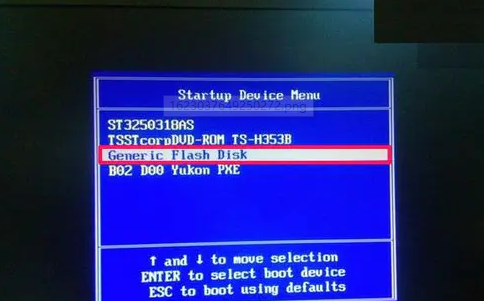
3.此外,还介绍了其他传统BIOS的设置方法,大多数开机后立即按Del进入BIOS,还有F2或F8等。选择AdvancedBIOS进入后。按Enter进入Features这一项。
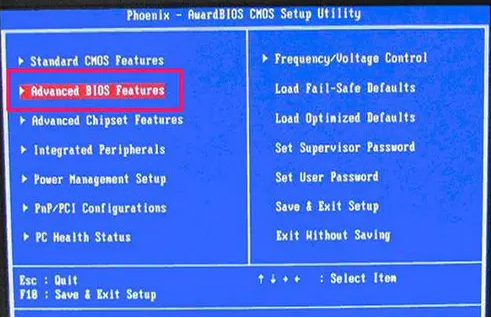
4.进入后,找到HardDiskBootPriority,即优先启动硬盘,按Enter确认。
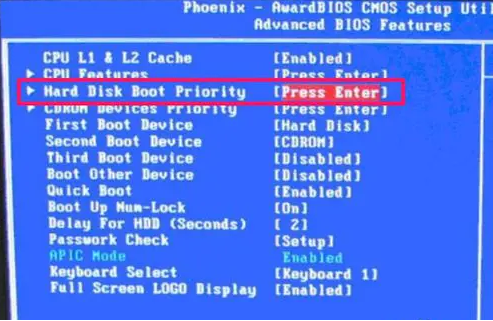
5.进入下一个窗口后,选择要优先启动的项目,一般是USB-HDD,或U盘名称,用上下方向键选择项目,用+或-移动到上面,移动后按Enter回车。
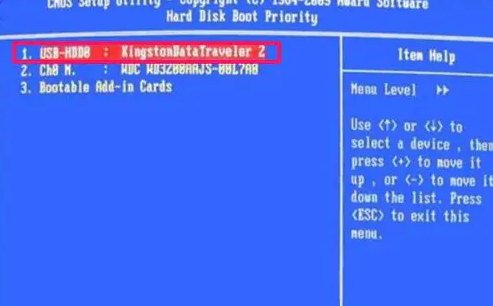
6.返回AdvancedBIOSFeatures窗口后,选择FirstBootDevice,即第一个启动盘,回车,进入小窗口后,选择Removable或USB-HDD,都是U盘,选择后回车,最后按F10保存退出就设置完成啦。
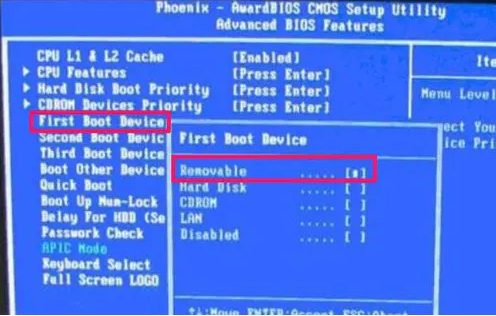
以上就是U盘装系统无法U盘启动的内容,希望可以对大家有所帮助。




